Як включити стандартні гри в Windows 7
Деякі компоненти і програми операційної системи Windows непідвладні часу. З виходом кожної нової версії розробники не тільки залишали їх, а й покращували, і доповнювали. І до одного з таких компонентів відносяться стандартні гри в Windows 7.
Але уявімо собі ситуацію: Ви купили новенький ноутбук або комп'ютер і виявили, що стандартних ігор в операційній системі немає. Іноді це дійсно може так і бути, адже в ОС Windows 7 Starter і Home базова гри не встановлені. Але якщо у Вас стоїть інша ОС, то переживати не варто. Як правило, для таких версій ОС як Професійна і Корпоративна вони просто відключені.
А то, що відключено - завжди можна включити. Тим більше що розробники поліпшили зовнішній вигляд ігор і додали дещо новеньке.
Для початку заходимо в меню «Пуск» і переходимо на вкладочку «Панель управління».
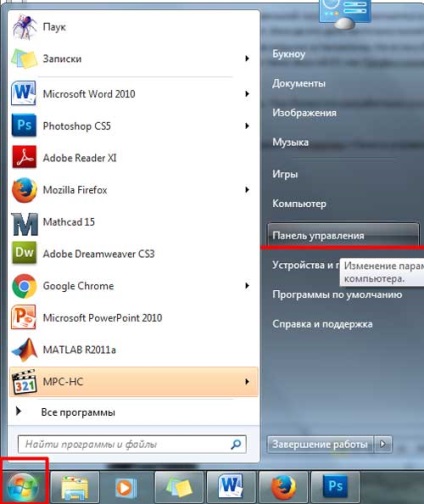
Відкривається нове вікно, в якому вибираємо пункт «Програми».
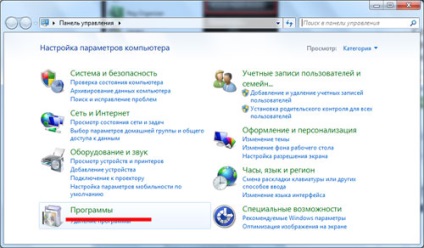
Тепер в розділі «Програми та засоби» переходимо по посиланню «Включення або відключення компонентів Windows».
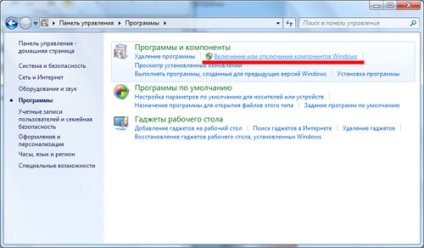
Чекаємо кілька секунд і в віконці навпроти пункту «Ігри» ставимо галочку. Натиснувши на «+» поруч, можна подивитися, які ігри будуть включені, якщо деякі з них Вам не потрібні, просто приберіть галочку навпроти непотрібної гри, і вона не включиться. З'явився синій квадратик навпроти пункту «Ігри» означатиме, що ігри були обрані частково. Для збереження налаштувань тиснемо на кнопочку «ОК».
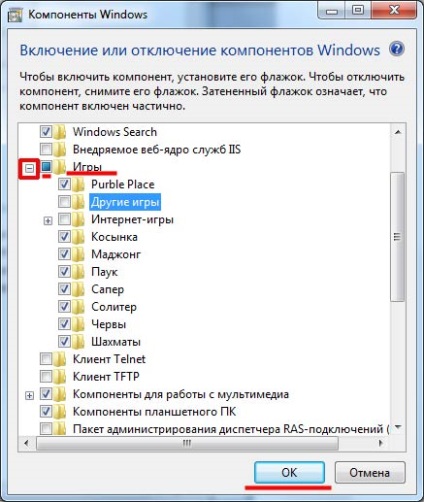
Дочекайтеся, коли Windows закінчить установку.
Включити стандартні гри в Віндовс 7 можна ще одним способом, як на мене він швидше і простіше.
Натискаємо «Пуск» і в полі для пошуку набираємо «Включення або ...». початку фрази цілком достатньо, потім вибираємо пункт «Включення або відключення компонентів Windows».
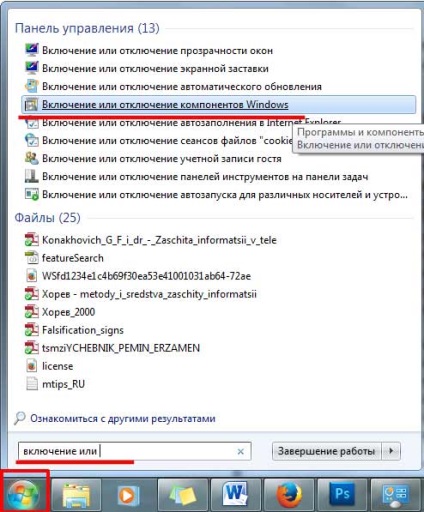
Відкриється вже знайоме вікно, в якому ставимо необхідні галочки і тиснемо кнопочку «ОК». для збереження налаштувань.
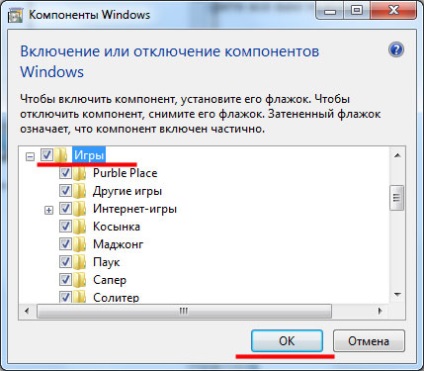
На цьому все - як включити стандартні гри в Windows 7 ми розібралися. Тепер в меню «Пуск» у Вас з'явиться папка «Ігри».
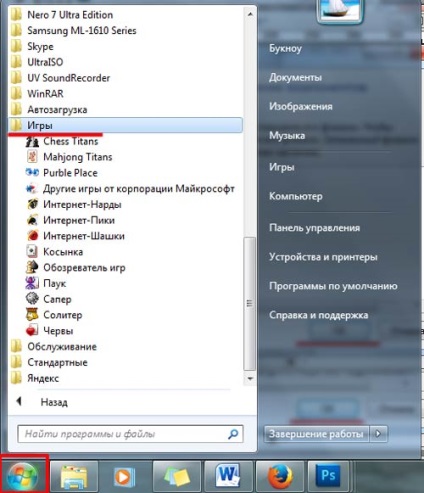
Поділіться статтею з друзями: